文章目录
- python常用代码总结
- 一、常用
- 1、新建文件夹,并将特定的文件复制到文件夹下
- 2、get_path获取路径的几种方式
- 3、拆分字符串
- 4、程序计时time
- 5、判断文件夹 文件是否存在
- 二、图像常用
- 1、findcontours/drawcontours函数
- 2、python 读取图像,宽高,resize,零矩阵定义
- 3、遍历图像
- 4、取轮廓的矩形框 rect
- 5、图片PIL格式转numpy格式
python常用代码总结
一、常用
1、新建文件夹,并将特定的文件复制到文件夹下
# 遍历img_path下的图片,以图片名称新建文件夹,保存到path下,然后复制yaml_path,到每一个文件夹下
import os
import shutil
import numpy as np
img_path = 'I:/xj/Mask_RCNN_dataset_lane/ori'
path = 'I:/xj/Mask_RCNN_dataset_lane/json_To_dataset/'
yaml_path = 'I:/xj/Mask_RCNN_dataset_lane/info.yaml'
for filename in os.listdir(img_path):
if filename.endswith(".png"):
folder_path = path + filename[0:-4]
os.makedirs(folder_path)
shutil.copy(yaml_path, folder_path)# 将 .yaml 文件复制到 folder_path
print (folder_path)
2、get_path获取路径的几种方式
2.1、使用使用os.walk()函数
import os
import glob
# 使用os.walk()函数
for root, dirs, files in os.walk("E:\work_diary\python_code\get_path"):
# for name in dirs:
# print(os.path.join(root, name)) #整个子文件夹的目录
# for name in files:
# print(os.path.join(root, name)) #整个子文件的目录
for name in files:
if os.path.splitext(name)[1] == '.txt':
print(name)
print(os.path.join(root,name)) #输出想要的特定文件目录
2.2、使用glob函数
--golb函数,只能查找当前文件夹,不能遍历子文件
for ori_imgfile in glob.glob("E:\work_diary\python_code\get_path\"+"*.txt"):
print(ori_imgfile)
2.3、os.listdir()函数
for filename in os.listdir(annotations_dir):
if filename.endswith(".txt"):
filepath = os.path.join(annotations_dir,filename) #指定.txt文档路径
imgname = filename[0:-4] + ".jpg"
imgpath = os.path.join(input_dir,imgname) #获取对应的 .png图像路径
image = cv2.imread(imgpath) #读取图像
3、拆分字符串
roiname = "12234_L.jpg"
splitnum0 = roiname.rindex("L")
splitnum1 = roiname.rindex("_")
splitnum2 = roiname.rindex(("."))
anno_filename = roiname[0:splitnum0+1] + ".txt"
4、程序计时time
import time
start_time = time.time()
...
...
end_time = time.time()
print (end - start)
5、判断文件夹 文件是否存在
#判断文件夹
import os
dirs = '/Users/joseph/work/python/'
if not os.path.exists(dirs):
os.makedirs(dirs)
#判断文件
import os
filename = '/Users/joseph/work/python/poem.txt'
if not os.path.exists(filename):
os.system(r"touch {}".format(path))#调用系统命令行来创建文件
二、图像常用
1、findcontours/drawcontours函数
https://blog.csdn.net/hjxu2016/article/details/77833336
contours, hierarchy = cv2.findContours(img_create, cv2.RETR_EXTERNAL, cv2.CHAIN_APPROX_SIMPLE)
# cv2是两个输出结果,cv3好像是三个输出结果
2、python 读取图像,宽高,resize,零矩阵定义
# 图片处理
img_ori = cv2.imread(path_img_ori) # 读取原图
img_cabinet = cv2.imread(path_img_cabinet) # 读取cabinet图
print("img_cabinet_size**********: ", img_cabinet.shape)
height, width = img_cabinet.shape[0:2]
img_cabinet_resize = cv2.resize(img_cabinet,(int(width/scale_size), int(height/scale_size)),interpolation=cv2.INTER_NEAREST) # 缩放原图
img_create = np.zeros((int(height/scale_size), int(width/scale_size), 1), np.uint8) # 图片新建
img_create.fill(255) # 填充特定像素值
3、遍历图像
RGB格式:
for row in range(img_cabinet_resize.shape[0]):
for col in range(img_cabinet_resize.shape[1]):
x = img_cabinet_resize[row][col][0]
y = img_cabinet_resize[row][col][1]
z = img_cabinet_resize[row][col][2]
if (x==0 and y==220 and z==220):
img_create[row][col] = 225
4、取轮廓的矩形框 rect
rect = cv2.boundingRect(contours[i])# 包含四个变量,分别为左上角坐标和宽高
xmin = rect[0] * scale_size
ymin = rect[1] * scale_size
xmax = xmin + rect[2] * scale_size
ymax = ymin + rect[3] * scale_size
cv2.rectangle(img_ori, (xmin, ymin), (xmax, ymax), (0, 255, 255), 2)
5、图片PIL格式转numpy格式
首先确定 PIL具体是那种格式:比如 mask 图片 mask.mode()
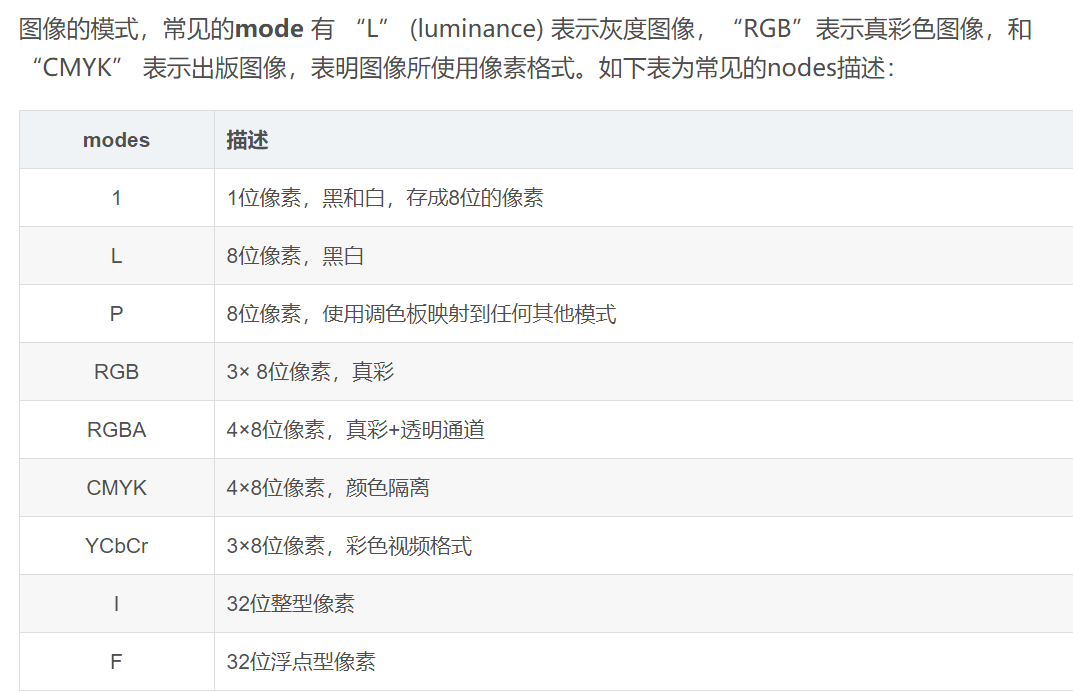
cabinet_mask = np.array(mask)
or
cabinet_mask = cv2.cvtColor(np.asarray(mask), cv2.COLOR_RGB2BGR)
最后
以上就是真实春天最近收集整理的关于python常用代码总结python常用代码总结的全部内容,更多相关python常用代码总结python常用代码总结内容请搜索靠谱客的其他文章。
本图文内容来源于网友提供,作为学习参考使用,或来自网络收集整理,版权属于原作者所有。








发表评论 取消回复